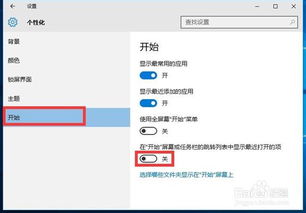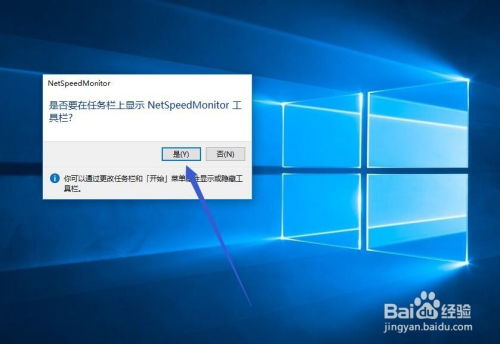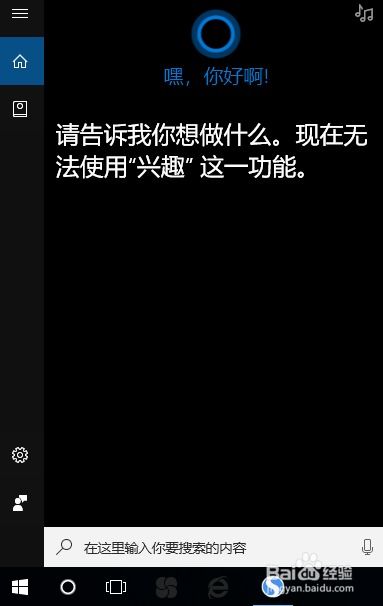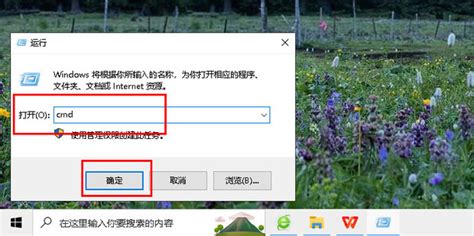轻松搞定!如何将Win10任务栏还原到底部
在Windows 10系统中,任务栏是我们日常操作不可或缺的一部分,它通常位于屏幕底部,提供了快速访问常用程序和窗口的便利。然而,有时候出于各种原因,任务栏可能会被移动到屏幕的其他位置,如顶部、左侧或右侧,这可能会对我们的操作习惯造成一定影响。为了将Windows 10的任务栏还原到屏幕底部,我们可以采用以下几种简单而有效的方法。

方法一:手动拖动
步骤一:解锁任务栏

首先,我们需要确保任务栏没有被锁定。右击任务栏的空白区域,如果看到“锁定任务栏”前面有勾选,点击取消勾选。这样,任务栏就处于可编辑状态,我们可以对其进行拖动和调整。
步骤二:拖动任务栏
接下来,将鼠标指针移动到任务栏上,按住鼠标左键不放。此时,你可以看到任务栏随着鼠标的移动而移动。将任务栏拖动到屏幕底部,当任务栏靠近屏幕底部时,它会自动吸附并固定在那里。
步骤三:重新锁定任务栏
为了避免再次不小心移动任务栏,你可以右击任务栏的空白区域,选择“锁定任务栏”以重新锁定它。这样,任务栏就被固定在屏幕底部,不会轻易被移动了。
方法二:通过个性化设置还原
步骤一:打开个性化设置
右击桌面空白处,选择“个性化”选项。这将打开个性化设置页面,其中包含了各种桌面背景、主题和颜色等设置。
步骤二:进入任务栏设置
在个性化设置页面中,点击左侧的“任务栏”选项。这将进入任务栏的设置页面,你可以在这里对任务栏的各种属性进行配置。
步骤三:调整任务栏位置
在任务栏设置页面中,找到“任务栏在屏幕上的位置”这一选项。点击其下拉框,选择“底部”。设置完成后,关闭设置页面即可。这样,任务栏就被还原到了屏幕底部。
方法三:通过任务栏属性设置
步骤一:解锁任务栏
同样,我们首先需要确保任务栏没有被锁定。右击任务栏的空白区域,如果看到“锁定任务栏”前面有勾选,点击取消勾选。
步骤二:打开任务栏属性
在任务栏解锁后,右击任务栏的空白区域,选择“属性”选项。这将打开任务栏属性的对话框。
步骤三:设置任务栏位置
在任务栏属性对话框中,找到“任务栏在屏幕上的位置”这一选项。点击其下拉框,选择“底部”。然后点击“应用”和“确定”按钮,以保存设置并关闭对话框。
步骤四:重新锁定任务栏
最后,再次右击任务栏的空白区域,选择“锁定任务栏”以重新锁定它。这样,任务栏就被还原并固定在屏幕底部了。
注意事项
1. 修改任务栏位置后的调整:
在将任务栏移动到新位置后,你可能需要重新调整其他图标的位置,以适应新的任务栏位置。这可以通过拖动图标或调整任务栏上的布局来实现。
2. 检查功能是否正常:
如果任务栏位置移动后,你发现某些功能无法正常使用,可以尝试将任务栏位置改回默认设置,并检查相关功能是否恢复正常。
3. 熟悉新的布局:
修改任务栏位置可能会影响你的使用习惯,因此在修改前请确保你已经熟悉新的布局,并准备好进行相应的调整。
4. 更新Windows版本:
如果你无法看到某些设置选项,如“任务栏设置”,可能是因为你的Windows 10版本不支持这个功能。你可以尝试更新你的Windows 10版本,或者使用第三方工具来修改任务栏位置。
5. 解决任务栏消失的问题:
有时候,任务栏可能会意外消失。这可能是由于自动隐藏设置、资源管理器进程问题、显示设置问题、系统文件损坏或第三方软件冲突等原因导致的。在遇到这种情况时,你可以按照以下步骤进行排查和解决:
检查自动隐藏设置:右击桌面空白处,选择“个性化”,在左侧菜单中选择“任务栏”,检查“自动隐藏任务栏”选项是否被启用。如果是,关闭该选项。
重启资源管理器进程:按下“Ctrl + Shift + Esc”键,打开任务管理器。找到“Windows资源管理器”进程,右键点击并选择“重新启动”。
检查多显示器设置:如果你使用的是多显示器设置,请确保任务栏在所有显示器上显示,并检查主要显示器的设置。
调整屏幕分辨率:错误的屏幕分辨率设置也可能导致任务栏消失。通过调整屏幕分辨率来恢复任务栏。
修复系统文件:使用Windows内置的系统文件检查器(sfc /scannow)来修复损坏的系统文件。
卸载第三方软件:检查最近安装的软件,并卸载可能导致任务栏消失的可疑软件。
通过以上方法,你可以轻松地将Windows 10的任务栏还原到屏幕底部,并为你的日常操作带来便利。无论是通过手动拖动、个性化设置还是任务栏属性设置,都能实现这一目的。记得在调整完成后重新锁定任务栏,以防止它再次被不小心移动。这样,你的任务栏就能保持在你习惯的位置,继续为你的高效使用电脑提供支持。
- 上一篇: 如何在360极速浏览器中恢复上次浏览的网页
- 下一篇: 石的常见组词有哪些?
-
 如何将电脑任务栏从侧边恢复到底部资讯攻略11-12
如何将电脑任务栏从侧边恢复到底部资讯攻略11-12 -
 掌握技巧:轻松更改Win10系统时间设置资讯攻略11-16
掌握技巧:轻松更改Win10系统时间设置资讯攻略11-16 -
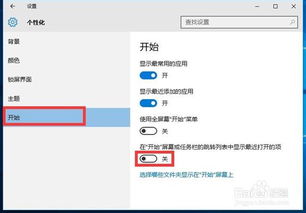 Q&A:Win10任务栏无响应,一键解决你的困扰!资讯攻略10-26
Q&A:Win10任务栏无响应,一键解决你的困扰!资讯攻略10-26 -
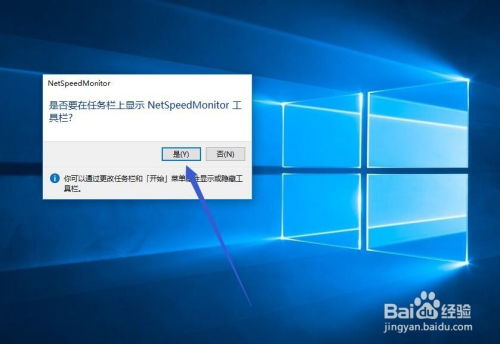 Win10网速监控:轻松实现实时显示,上网状态尽在掌握!资讯攻略12-03
Win10网速监控:轻松实现实时显示,上网状态尽在掌握!资讯攻略12-03 -
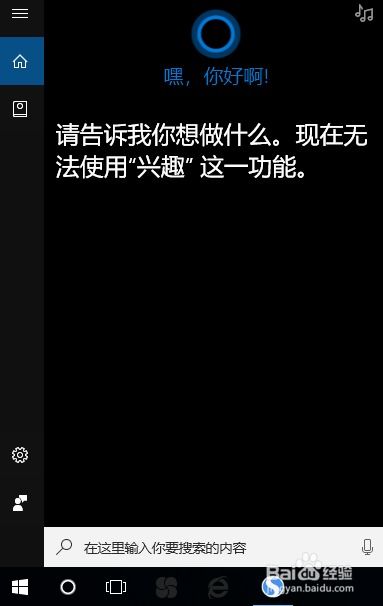 掌握Win10 Cortana的绝妙技巧,让智能助手为你效劳!资讯攻略10-26
掌握Win10 Cortana的绝妙技巧,让智能助手为你效劳!资讯攻略10-26 -
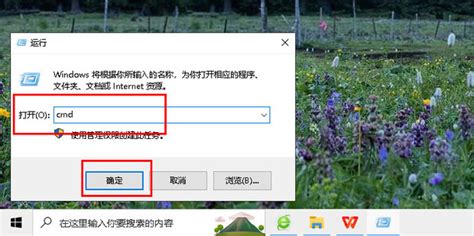 轻松搞定!Win7系统中explorer.exe应用程序错误的解决方案资讯攻略10-29
轻松搞定!Win7系统中explorer.exe应用程序错误的解决方案资讯攻略10-29